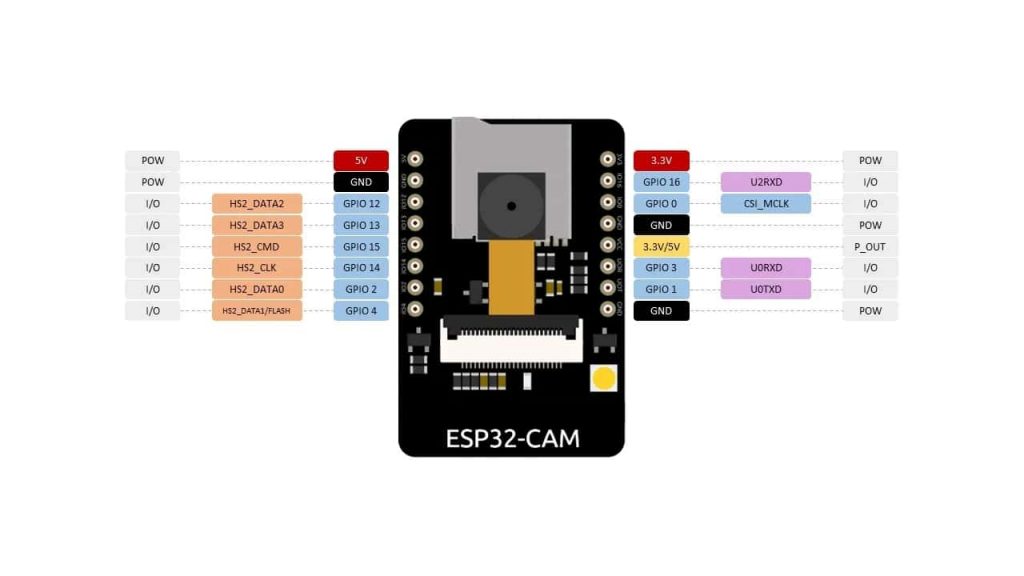以下方法经本人验证通过,环境如下:
Win 10 专业版
Arduino IDE 1.8.15
ESP32-CAM + CP2102
第一步:官网下载并安装Arduino IDE,地址:https://www.arduino.cc/en/software
第二步:打开Arduino,在”文件“菜单打开”首选项“,在附加开发板管理器中添加网址:https://dl.espressif.com/dl/package_esp32_index.json
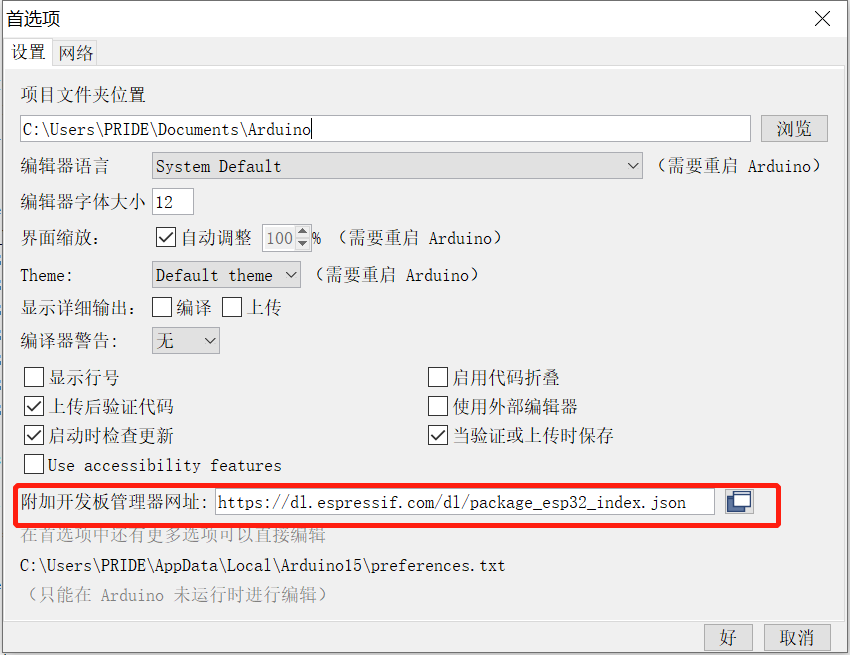
然后选择”工具“-”开发板“-”开发板管理器“,输入esp32后选择最新版本安装(此处建议科学上网,否则可能安装不成功)
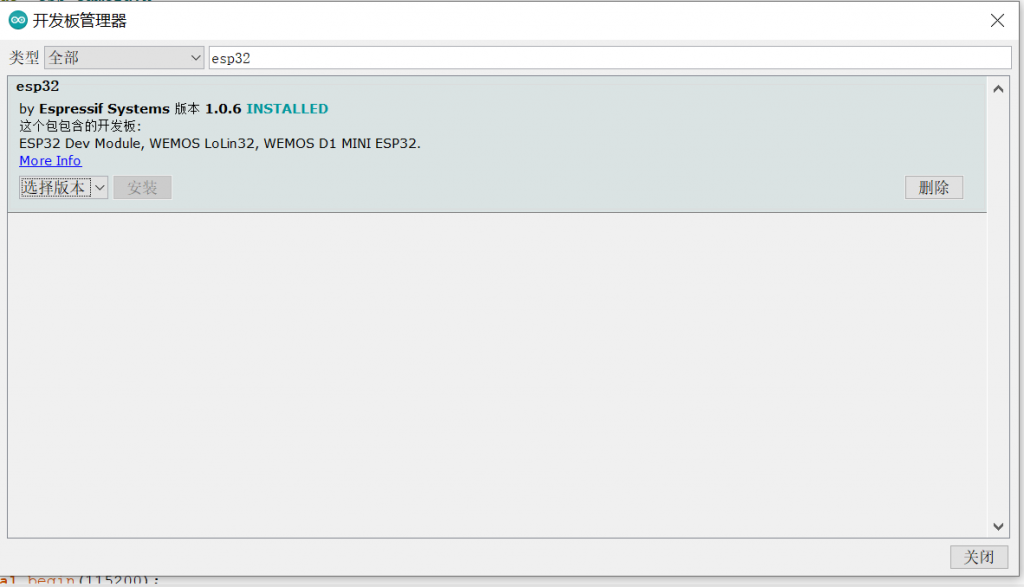
安装后即可在开发板中选择esp32-cam
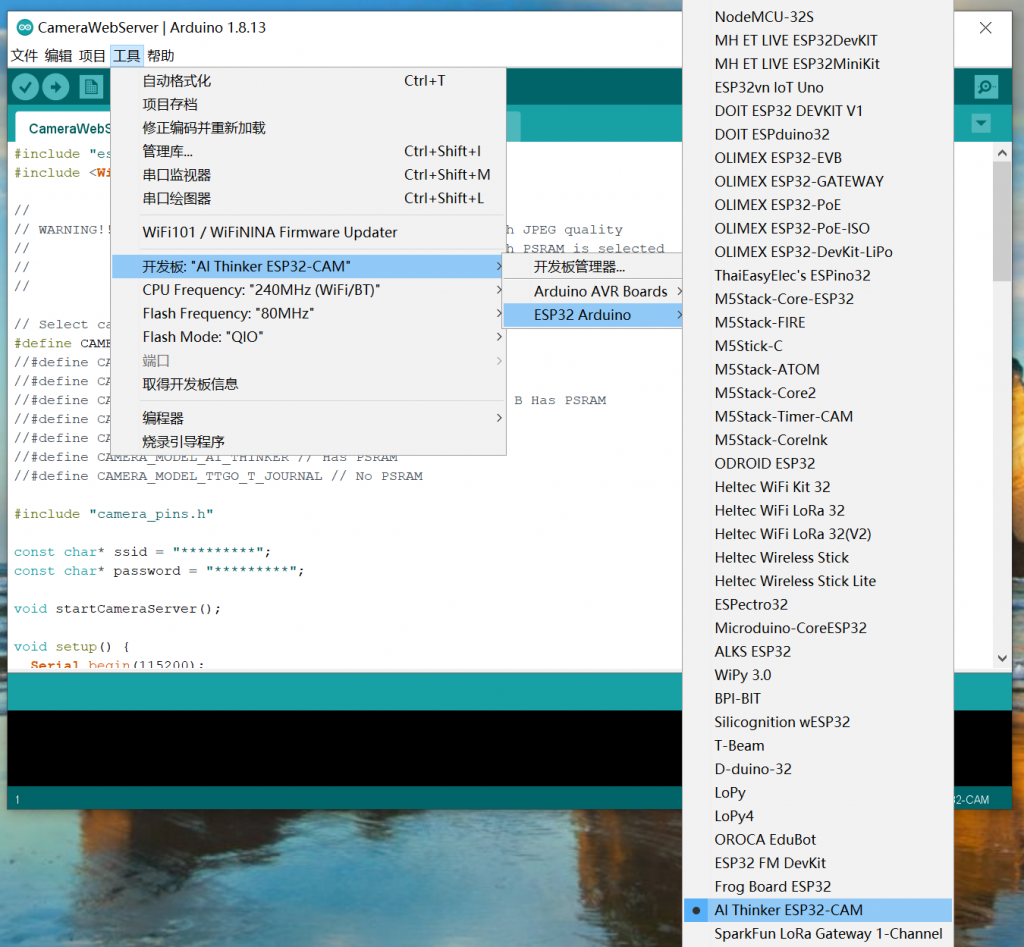
第三步:使用CP2102 连接 ESP32-CAM 和电脑
在 https://www.silabs.com/developers/usb-to-uart-bridge-vcp-drivers 下载CP2102驱动后安装
将 CP2102 和 ESP32-CAM 按下图连接起来后接入电脑,注意图中的灰色线,烧录程序时需要将IO0和GND短接
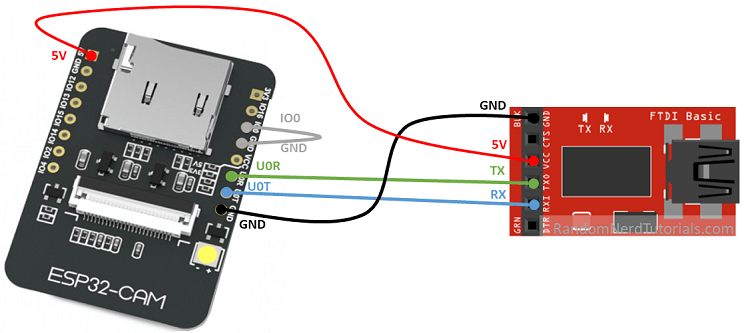
第四步:新建CameraWebServer项目
打开Arduino,选择 CameraWebServer ,新建一个示例项目
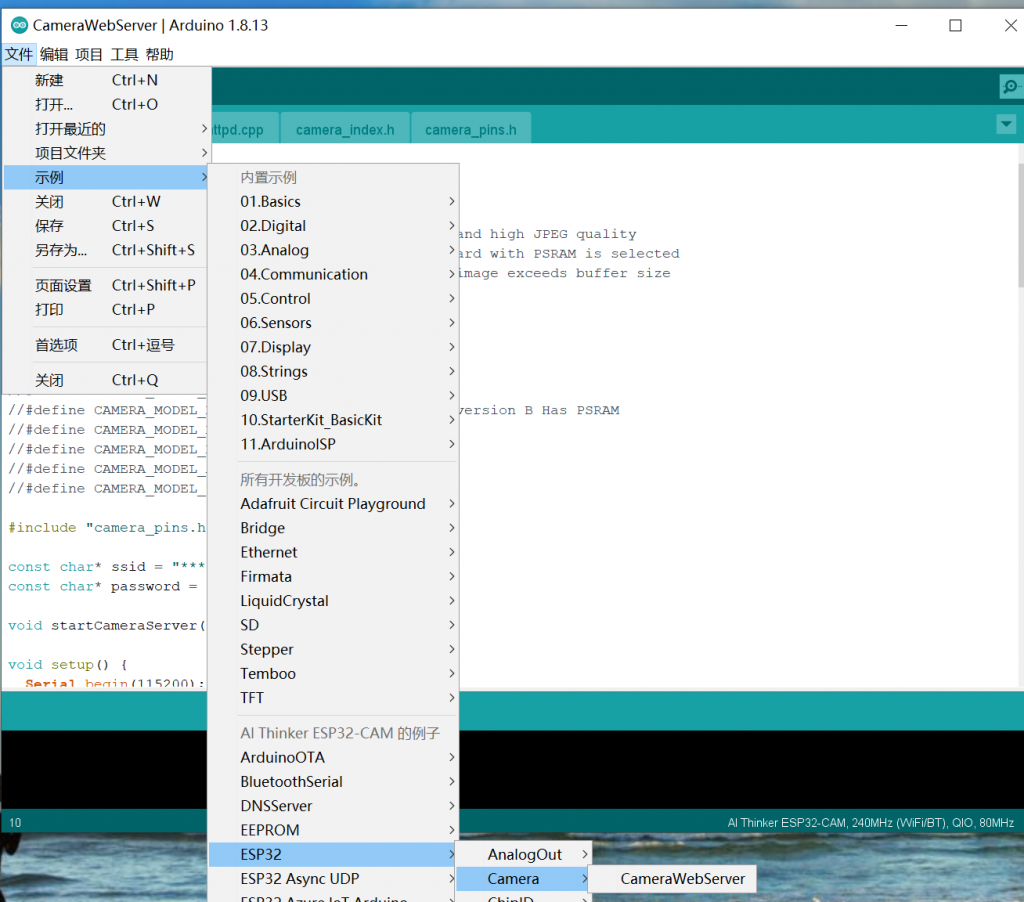
修改项目里面的内容,保留所需的ESP32-CAM模块定义,把其余的注释掉。然后修改SSID和Password为自己的wifi名和密码
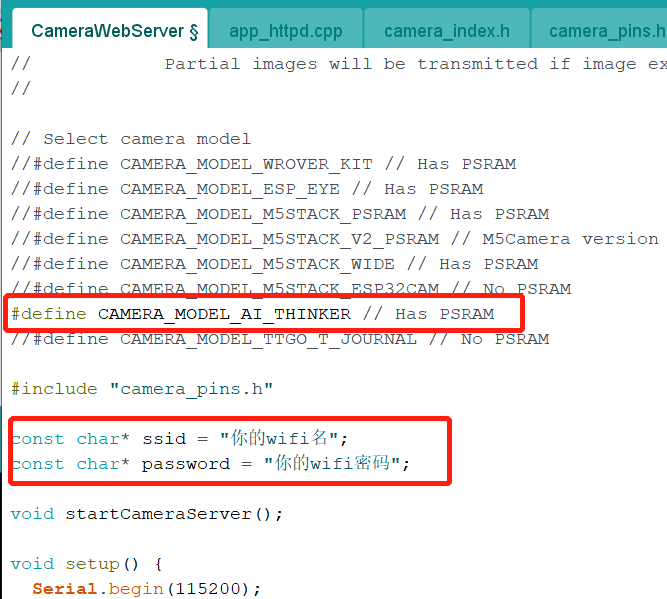
第四步:烧录程序到 ESP32-CAM
在“工具”菜单中选择 ESP32-CAM 使用的端口,我这里是COM4
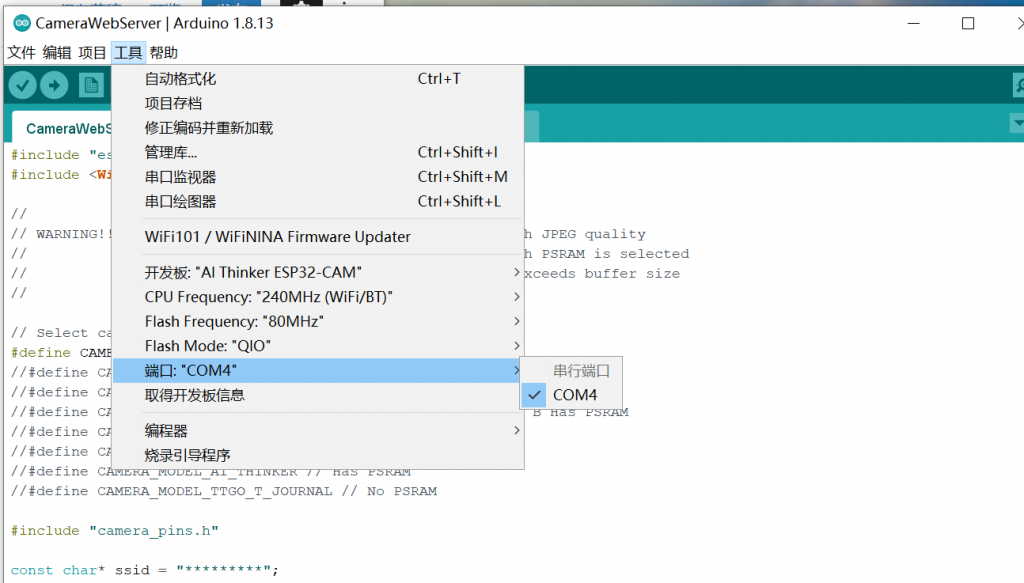
在“项目”菜单中选择“上传”,等待提示上传成功即可
第五步:使用
烧录成功后,去掉IO0和GND的短接,按RST按钮重启

在路由器中会发现一个 名为 esp32-arduino 的设备已接入

在浏览器中输入ip即可打开设置页面,点击Start Stream即可查看视频流,上面有各种设置,比较简单,不再啰嗦
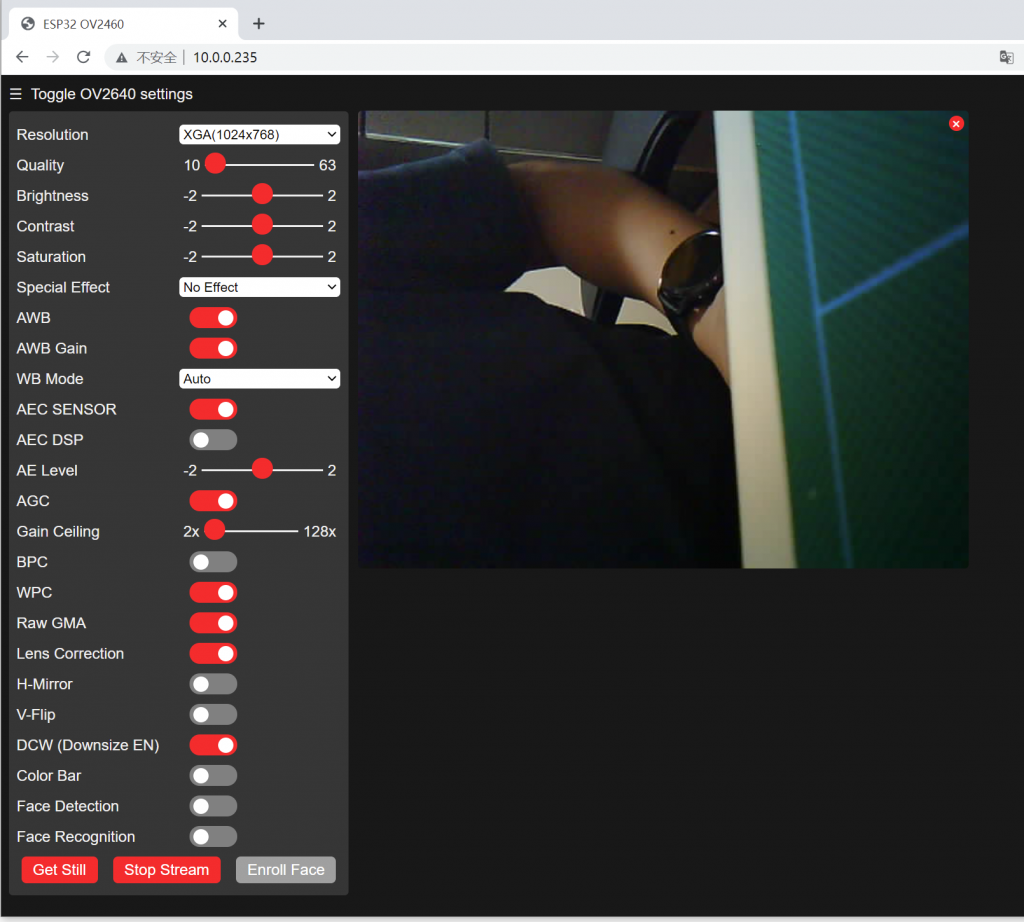
- 使用时,只需要给ESP32-CAM 提供5V2A的供电即可自动启动项目,实现在内网中实时查看摄像头
- 等我有空了考虑设计个外壳,用3D打印机打印出来美化一下?
如果您喜欢这篇文章,或者它给您带来了帮助,您可以请我们喝一杯咖啡,我们将非常感谢您的支持!